Posting kali ini saya mencoba memberikan tutorial singkat membuat aplikasi alarm dengan vb.net yang merupakan hasil dari tugas PKL. Kita akan membuat tampilan desain seperti dibawah ini, anda juga dapat mendesain senderi sesuai selera

1. Langkah pertama pastikan kita punya Visual studio 2005 / 2010 , Buka vb.Net nya kemudian buat project baru namai dengan Alarm saja.
2. Pada form kosong tambahkan 3 label, 2 button, 2 textBox, 1 DateTimePicker, dan 1 checkBox. Susun dan tata.
3. Atur property nya.

4. Tambahkan komponen ContextMenuStrip kedalam form, dan tambahkan dua submenu berikut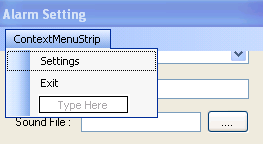
5. Ketika program dijalankan untuk pertama kali maka program akan langsung muncul pada system try icon yang terletak pada taskbar windows sebelah kanan bawah, didekat jam sistem. Untuk merubah setting alarm clock maka user dapat mengklik kanan pada tampilan icon dari program tersebut untuk memilih setting. Kemudian user dapat menentukan waktu alarm, pesan, dan memilih suara.

Selamat mencoba...

1. Langkah pertama pastikan kita punya Visual studio 2005 / 2010 , Buka vb.Net nya kemudian buat project baru namai dengan Alarm saja.
2. Pada form kosong tambahkan 3 label, 2 button, 2 textBox, 1 DateTimePicker, dan 1 checkBox. Susun dan tata.
3. Atur property nya.

4. Tambahkan komponen ContextMenuStrip kedalam form, dan tambahkan dua submenu berikut
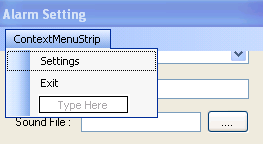
- Tambahkan komponen NotifyIcon, komponen ini berfungsi untuk menampilkan Ballon Tip berisi pesan pada system try icon. Ubah propery name menjadi “AlarmNotifyIcon” Atur property BalloonTipIcon, BalloonTipText, dan BalloonTipTitle bebas sesuai dengan keinginan anda, pesan ini akan ditampilkan pada taskbar PC anda. Jangan lupa untuk mengisi property icon, anda dapat memilih icon apa yang akan digunakan untuk notifikasi, bebas asalkan berekstensi .ico
- Tambahkan komponen Timer kedalam form, ubah property interval menjadi 1000. · Tambahkan juga komponen OpenFileDialog kedalam form. · Setelah semua komponen ditambahkan kedalam form dan posisisnya sudah diatur sekarang saatnya untuk coding. · Klik kanan pada form kemudian pilih view code, kemudian tuliskan kode berikut:
5. Ketika program dijalankan untuk pertama kali maka program akan langsung muncul pada system try icon yang terletak pada taskbar windows sebelah kanan bawah, didekat jam sistem. Untuk merubah setting alarm clock maka user dapat mengklik kanan pada tampilan icon dari program tersebut untuk memilih setting. Kemudian user dapat menentukan waktu alarm, pesan, dan memilih suara.

Selamat mencoba...
Komentar
Posting Komentar